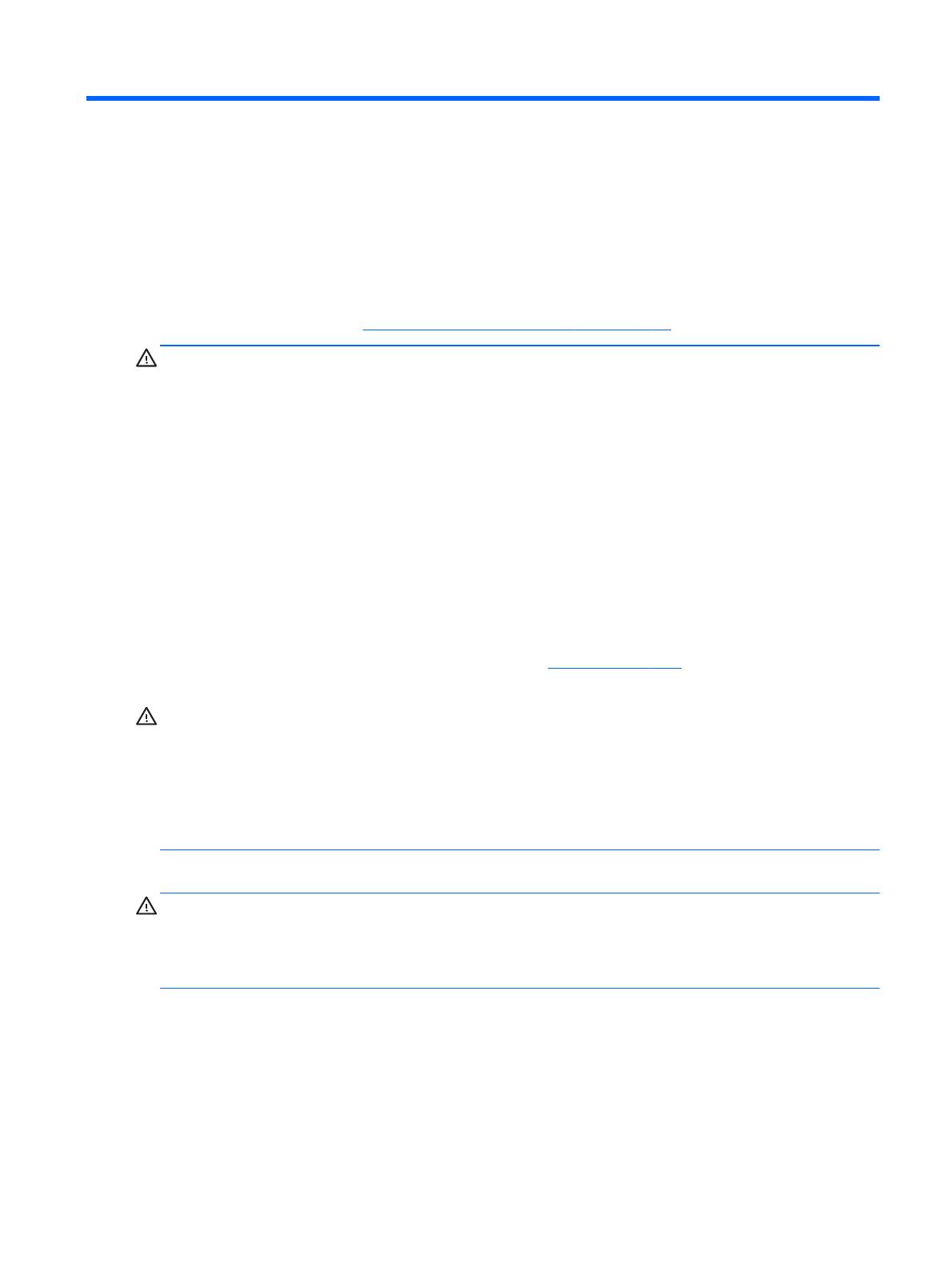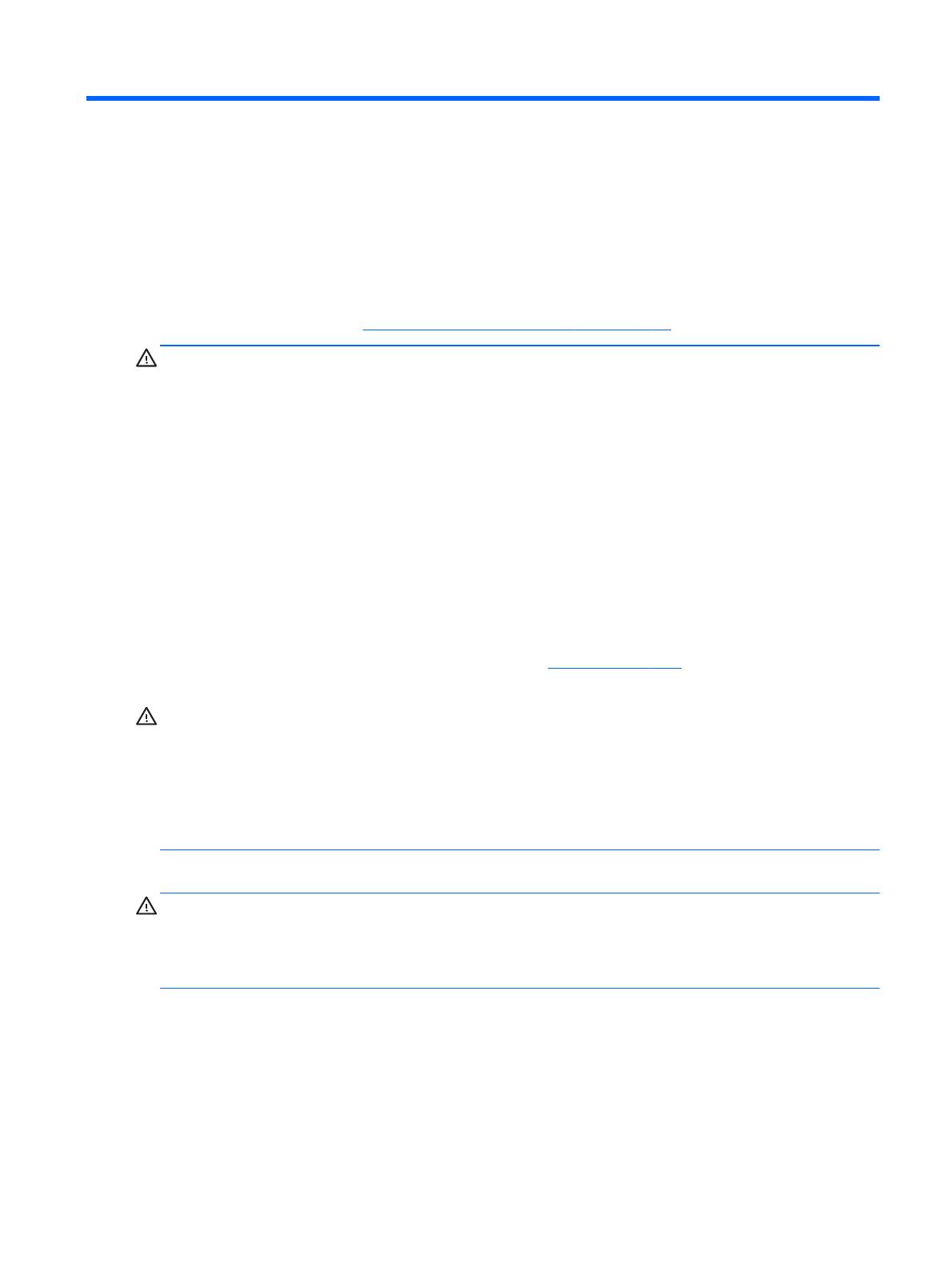
2Bezpečnostní pokyny a údržba
Důležité bezpečnostní informace
Součástí monitoru je síťový napájecí kabel. Pokud použijete jiný kabel, použijte pouze zdroj napájení
a připojení vhodné pro tento monitor. Informace o správné sadě napájecího kabelu, kterou máte použít
k monitoru, naleznete v části
Požadavky na napájecí kabel na stránce 32.
VAROVÁNÍ! Abyste snížili riziko úrazu elektrickým proudem nebo poškození zařízení, dodržujte
následující zásady:
Neznemožňujte funkci zemnicího kolíku na napájecím kabelu. Zemnicí kolík je důležitým
bezpečnostním prvkem. Zapojte napájecí kabel do uzemněné elektrické zásuvky.
• Zapojte napájecí kabel vždy do snadno přístupné uzemněné zásuvky.
• Napájení produktu odpojte vytažením jeho napájecího kabelu z elektrické zásuvky.
Z bezpečnostních důvodů na napájecí kabely či šňůry nic nepokládejte. Uspořádejte je tak, aby na ně
nikdo nemohl nedopatřením šlápnout nebo o ně zakopnout. Netahejte za kabely a šňůry.
Při vytahování ze zásuvky uchopte kabel za zástrčku.
Pokud se chcete vyhnout vážným poraněním, přečtěte si Příručku bezpečné a pohodlné obsluhy.
Popisuje správné nastavení pracovní stanice, správné držení těla a zdravotní a pracovní návyky pro
uživatele počítačů a obsahuje důležité informace o bezpečném používání elektrických a mechanických
zařízení. Tato příručka je umístěna na webu na stránce
www.hp.com/ergo nebo na disku CD s
dokumentací (je-li s produktem dodáván), nebo na obou těchto místech.
UPOZORNĚNÍ: Z důvodu ochrany monitoru i počítače připojte všechny síťové šňůry počítače a
jeho periferních zařízení (například monitoru, tiskárny, skeneru) k některému typu zařízení pro ochranu
před přepětím, jako je například prodlužovací kabel nebo nepřerušitelný zdroj napájení (UPS). Ne
všechny prodlužovací kabely poskytují ochranu před přepětím; prodlužovací kabely, které tuto ochranu
poskytují, musí nést zvláštní označení. Použijte prodlužovací kabel, jehož výrobce nabízí záruku ve
formě výměny, pokud dojde k poškození, abyste měli možnost zařízení v případě selhání ochrany proti
přepětí vyměnit.
Jako podstavec pod váš monitor HP LCD použijte vhodný nábytek odpovídajících rozměrů.
VAROVÁNÍ! LCD monitory nevhodně umístěné na skříňkách, knihovnách, policích, stolcích,
reproduktorech, bednách nebo vozících mohou spadnout a způsobit úraz.
Při rozvádění všech kabelů připojených k LCD monitoru je třeba dbát na to, aby za ně nebylo možné
nechtěně zatáhnout, zachytit je nebo o ně zakopnout.
Důležité bezpečnostní informace
3